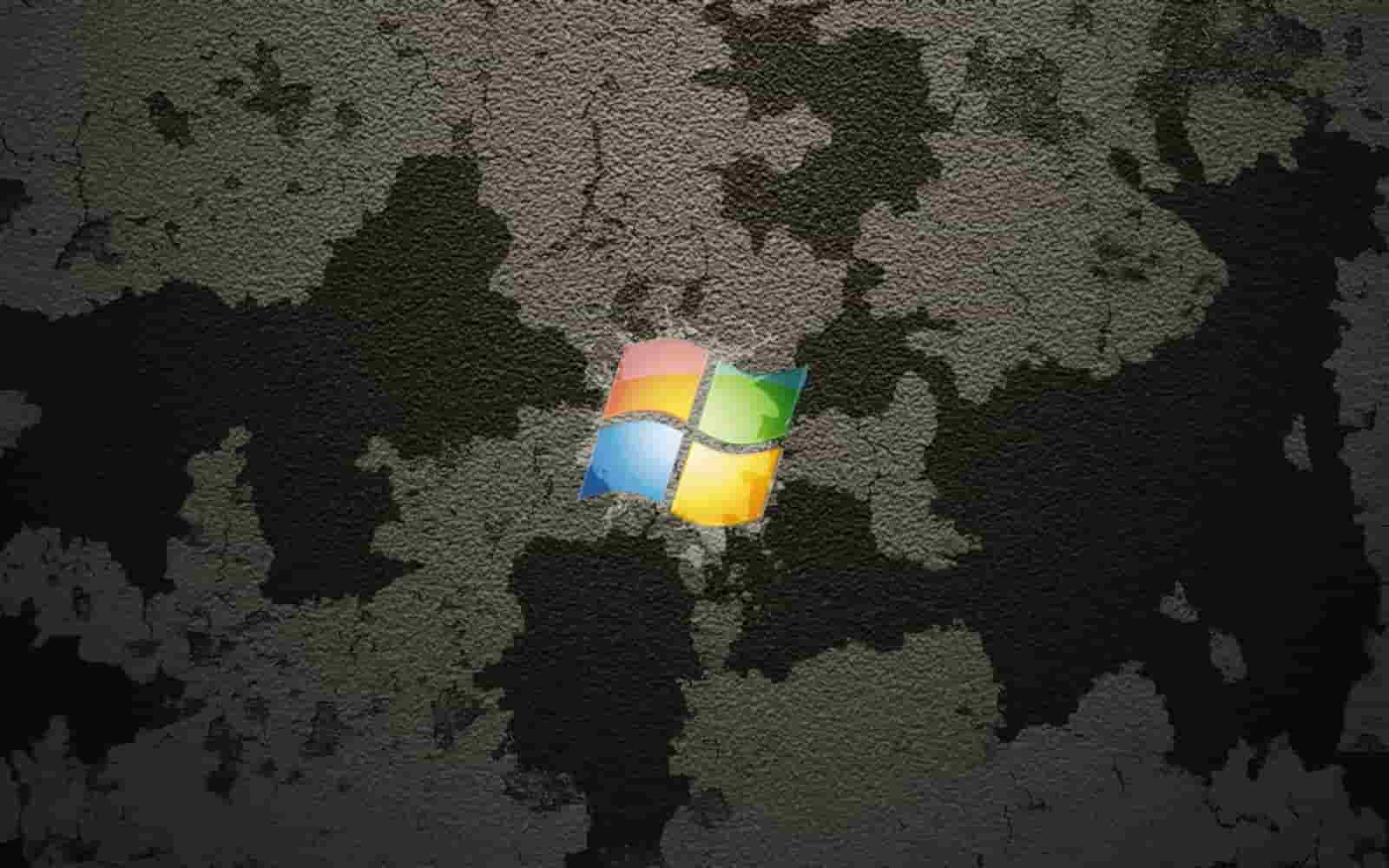ألعاب الكمبيوتر ليست دائما بسيطة مثل الألعاب وحدة التحكم. يمكنك أن تجري ألعابك بسلاسة. إذا كان هناك أي شيء غير محسّن في كمبيوترك الشخصي، فستعاني سرعة الألعاب.
توضح لك هذه المقالة كيفية تحسين الكمبيوتر الشخصي وزيادة سرعته في تشغيل الألعاب وتعزيز FPS وزيادة أداء وحدات معالجة الرسومات (GPU) بشكل عام. سنعرض لك أيضًا كيفية تحسين الإصدارات الناجحة لعامي 2017 و2018، بالإضافة إلى بعض الألعاب القوية مثل Pubg mobile، مما يساعد على تعزيز الأداء وزيادة معدل الإطارات في الثانية (FPS)!
كيفية زيادة معدل الإطارات في الثانية (FPS) على الكمبيوتر الشخصي أو الكمبيوتر المحمول لتحسين أداء الألعاب:
- تحديث برامج تشغيل الرسومات الخاصة بك
- إعطاء GPU الخاص فيركلوك طفيف
- تعزيز جهاز الكمبيوتر الخاص بك مع أداة التحسين
- قم بترقية بطاقة الرسومات الخاصة بك إلى طراز أحدث
- تحويل هذا القرص الصلب القديم والحصول على نفسك SSD
- قم بإيقاف تشغيل Superfetch و Prefetch
- إلغاء تجزئة & TRIM القرص الثابت للوصول أسرع
- قم بتعديل لوحات التحكم من Intel أو AMD أو NVIDIA
ولكن تحسين أداء الكمبيوتر الشخصي ليس سوى جزء من المعادلة: فالألعاب نفسها لديها الكثير من الإمكانات الخفية التي يمكنها أن تحسن بشكل جذري من مظهرها وأسلوب مظهرها. ولهذا السبب، سوف ننظر على مدى الأشهر القليلة المقبلة إلى أكبر الألعاب ونناقش كيفية تعظيم إمكاناتها. ما الألعاب التي تسألها؟ وهذه القائمة مدرجة حتى الان:
- Pubg mobile
- GTA V
- Assassin creed:origins
- Wolfenshtein
1. قم بترقية برامج تشغيل الرسومات للحصول على FPS أعلى
تعتبر بطاقة الرسومات هي محور تجربة الألعاب، ولكنها لا تستطيع إظهار أدائها الحقيقي بدون تثبيت البرنامج المناسب على الكمبيوتر الشخصي أو الكمبيوتر المحمول. قد يؤدي الانتقال من برنامج التشغيل الذي يأتي إما مع الكمبيوتر أو مع بطاقة الرسومات إلى أحدث إصدار إلى إحداث فرق كبير في الأداء. ما عليك سوى إلقاء نظرة على أحدث برامج تشغيل الرسومات من nVidias، على سبيل المثال:
مالكو GeForce من NVIDIA: انتقل إلى http://www.geforce.com/drivers. بعد ذلك، حدد بطاقة الرسومات وإصدار Windows من القائمة واضغط على الزر “بدء البحث”. نصيحتي: اذهب دائمًا إلى برنامج التشغيل الذي تم وضع علامة “Beta” عليه. هذا ليس برنامج تشغيل منتهي تمامًا، ولكن جميعها تعمل بشكل ثابت وجيد تمامًا مثل الإصدار النهائي هذه الأيام ومن المحتمل أن تمنحك أداءً أفضل!
مالكو ATI Radeon:إنتقل إلى http://sites.amd.com/us/game/downloads/Pages/downloads.aspx وتحدد الجهاز المناسب. سيمنحك ذلك إمكانية الوصول إلى أحدث برنامج تشغيل رسمي يمكنك تنزيله وتثبيته. للحصول على برنامج تشغيل بيتا مع المزيد من تحسينات الأداء أو الميزات.
بالنسبة لمالكي Intel HD Graphics: غالبًا ما توجد على أجهزة ultrabook أو أجهزة الكمبيوتر اللوحي، فإن مجموعات شرائح الرسومات من Intel هي الأضعف في المجموعة. لا أنصح بالقيام بأي نوع من الألعاب على مجموعات شرائح Intel HD المدمجة القديمة (مثل HD 3000 أو إصدار سابق)، إلا إذا كنت في وضع عرض الشرائح بدلاً من تشغيل الألعاب بسلاسة، ولكن أحدث مجموعات شرائح الرسومات لديها قوية بما يكفي لتشغيل حتى الألعاب الحديثة، على الرغم من أنه ليس بأعلى دقة ممكنة .للحصول على برامج تشغيل محدثة، انتقل إلى صفحة برنامج تشغيل الرسومات في مركز تنزيل Intel.
كيف يمكنني معرفة بطاقة الرسومات التي أملكها؟
ليست هناك مشكلة: لمعرفة الشركة المصنعة والرقم التسلسلي الدقيق، كل ما عليك فعله هو اتباع هذه الخطوات. أولاً، انتقل إلى “لوحة التحكم” وانتقل إلى “الأجهزة والصوت”. من هنا، انقر فوق “إدارة الأجهزة”:
سيؤدي ذلك إلى عرض قائمة بكل الأجهزة المضمّنة في النظام. توجه إلى المكان الذي تقول فيه “محولات الشاشة”: في هذه الحالات، سترى منصة ألعاب طراز Alienware X51 مزودة برقيقتين رسوميتين (عادةً ما تكون nVidia هي الأسرع) وكمبيوتر محمول مزود بشاشة طراز GeForce GT 650M. على أي حال، تأكد من استخدام أحدث برامج التشغيل!
2. قم بتجاوز سرعة بطاقة الرسومات الأصلية
يعتمد أداء الألعاب الخاص بك في الغالب على قوة شريحة الرسومات لديك – أكثر من ذلك على مقدار الذاكرة المتوفرة لديك أو مدى سرعة المعالج الخاص بك! الاختناقات والسبب في اللعب السخيف هو في جميع الحالات تقريبا رقاقة الرسومات. لتحسين الأداء، قد ترغب في النظر إلى تشغيل بطاقة الرسومات بما يتجاوز إعداد سرعة المصنع، أو بعبارة أخرى: زيادة السرعة! الآن، قبل 5 إلى 10 سنوات، ما كنت لأوصي بزيادة السرعة لأنها تشكل تهديداً كبيراً لأجهزتك، ولكن أغلب الأنظمة في الوقت الحاضر تتوقف عن التشغيل تلقائياً قبل أن تلحق بها أي ضرر. فضلاً عن ذلك، فإنني أوصي فقط بتجاوز ساعة السرعة بنحو 10% إلى 15%.
3-إستخدم برنامج تسريع الكمبيوترSmart Game Booster4
يساعد Smart Game Booster على إنهاء العمليات غير الضرورية، وتحرير المزيد من موارد النظام، وتنظيف ذاكرة RAM وعناصر بدء التشغيل في غضون نقرة واحدة فقط. ما عليك سوى الضغط على زر “تعزيز”، وسوف يعمل هذا الزر تلقائيًا على زيادة معدل الإطارات في الثانية (FPS) في لعبتك إلى أقصى حد ويوفر لك أفضل تجربة ألعاب.
يستخدم Smart Game Booster تقنية زيادة السرعة المتقدمة لاستكشاف الأداء المحتمل لبطاقة الرسومات. يوفر لك الحل الذي يعمل بنقرة واحدة لتحسين أداء الكمبيوتر بشكل كبير من خلال زيادة السرعة في معظم بطاقات الرسومات من Nvidia وAMD. وفقًا لنتائج اختبار متعددة، كلما كانت بطاقة الرسومات أقدم، كان الأداء الأفضل الذي تحصل عليه بعد تعزيز الجهاز بشكل فائق.
برنامج مراقبة الأجهزة في الوقت الحقيقي لمراقبة درجة الحرارة. يمكن لـ Smart Game Booster مراقبة درجة حرارة الأجهزة وعرضها، مثل وحدة المعالجة المركزية ووحدة معالجة الرسومات (GPU) ودرجة حرارة اللوحة الأم، بالإضافة إلى سرعة المروحة مع قيمة FPS أثناء اللعب. احتفظ دائمًا بقيمة FPS أعلى من 60 درجة حرارة عادية.
مشغل الألعاب Smart Game Booster 4 يسمح لك بإطلاق الألعاب داخل البرنامج دون العثور عليها واحدة تلو الأخرى من موزعين مختلفين مثل Steam وUplay وOrigin. أضف كل ألعاب الكمبيوتر إلى Smart Game Booster 4، وسوف يبدأ تشغيل اللعبة بسرعة ويحسن أداءها.
يعمل نظام تحسين النظام الذي تم تحميله بشكل زائد على إبطاء سرعة اللعبة أيضًا. يمكن أن يحسّن مسرع الألعاب هذا أيضًا إعدادات النظام لتحرير مساحة أكبر وتحسين أداء الكمبيوتر الشخصي وزيادة سرعة الإنترنت لجعل النظام أكثر ثباتًا.
برنامج التشغيل تحديث التعريفات القديم هو سبب آخر يتسبب في لشاشة الزرقاء ومشاكل تعطل النظام. Smart Game Booster هو أداة تحديث برنامج تشغيل مفيدة تكتشف تلقائيًا حالة التعريفات وتقوم بتحديث برنامج تشغيل الرسومات وبرامج تشغيل الصوت القديمة لجعل تجربة الألعاب أكثر سلاسة وأفضل.
تسجيل الألعاب باستخدام Smart Game Booster 4، يمكنك أيضًا تسجيل فيديو اللعبة بسهولة. وهي تدعم التقاط لحظات الألعاب وتسجيل لحظات الألعاب باستخدام مفاتيح التشغيل السريع سهلة الاستخدام. لبدء تسجيل اللعبة، يمكنك تعيين مفاتيح التشغيل السريع الخاصة بك أو ببساطة الضغط على Ctrl وAlt وV في الألعاب لتسجيل اللحظات الممتازة في اللعبة التي تريدها في أي وقت.
يمكنك تحميل برنامج Smart Game booster4 من خلال الرابط التالي:
يمكنك مشاهدة الفيديوا التالي لكيفية تحميل وتثبيت البرنامج مع تشغيله.
جاري تجهيز الفيديوا…


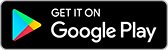





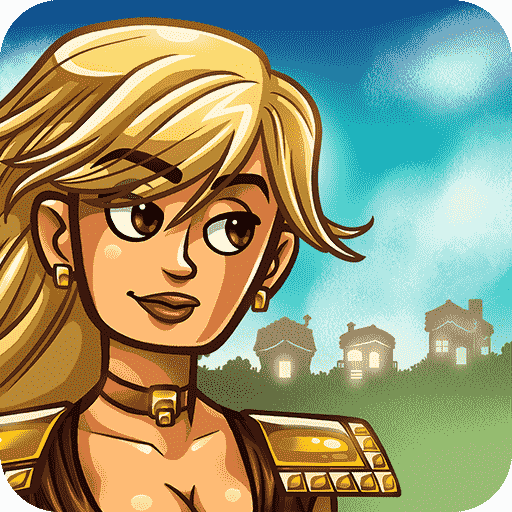




![تحميل Anatomy Learning [3D Atlas] مهكر 2023 للاندرويد](https://apk.aymentech.pro/wp-content/uploads/2023/03/anatomy-learning-مهكر.webp)
![تحميل تطبيق adidas Running مهكر 2023 [Premium] اخر اصدار للاندرويد](https://apk.aymentech.pro/wp-content/uploads/2023/07/adidas-Running-مهكر-2.webp)